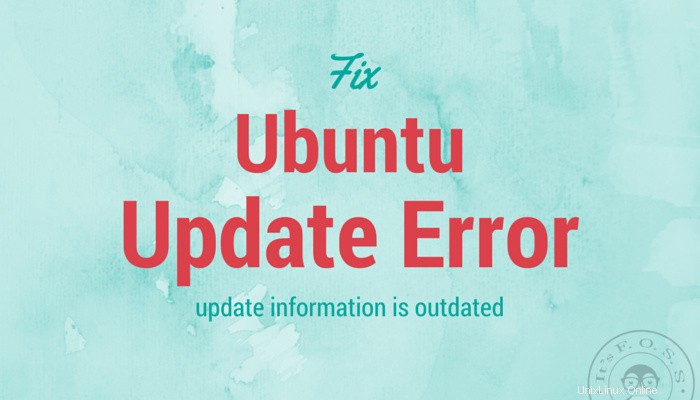
Vous voyez un triangle rouge dans le panneau supérieur d'Ubuntu qui affiche l'erreur suivante ?
Les informations de mise à jour sont obsolètes. Cela peut être dû à des problèmes de réseau ou à un référentiel qui n'est plus disponible. Veuillez mettre à jour manuellement en sélectionnant "Afficher les mises à jour" dans le menu des indicateurs et en surveillant les référentiels défaillants.
Cela ressemble à ceci :
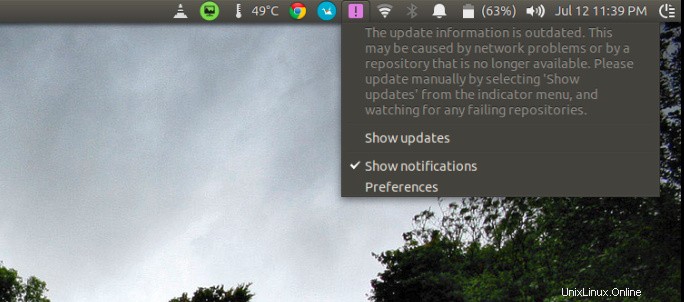
Au lieu d'un triangle rouge, il y a un signe d'exclamation rose car j'utilise l'un des meilleurs thèmes d'icônes Ubuntu, Numix. Pour en revenir à l'erreur, il s'agit d'un problème de mise à jour courant que vous pouvez rencontrer de temps en temps. Maintenant, vous vous demandez peut-être ce qui cause cette erreur de mise à jour.
Raison de l'erreur "les informations de mise à jour sont obsolètes"
La raison est assez explicative dans la description de l'erreur elle-même. Il lit "cela peut être causé par des problèmes de réseau ou par un référentiel qui n'est plus disponible". Donc, soit vous avez mis à niveau votre système et certains référentiels ou PPA ne sont plus pris en charge, soit vous rencontrez un problème similaire.
Bien que l'erreur soit explicite, l'action qu'elle suggère, "Veuillez mettre à jour manuellement en sélectionnant "Afficher les mises à jour" dans le menu des indicateurs et en surveillant les référentiels défaillants.", ne fonctionne pas correctement. Si vous cliquez sur Afficher les mises à jour, tout ce que vous verrez, c'est que le système est déjà mis à jour.
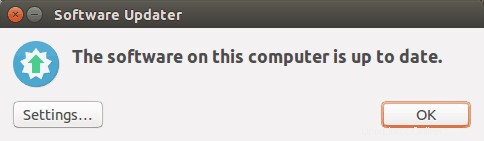
Bizarre n'est-ce pas ? Comment saurons-nous ce qui ne va pas, où et pourquoi ?
Corriger "les informations de mise à jour sont obsolètes"
La "solution" discutée ici fonctionnera pour les versions d'Ubuntu, que ce soit Ubuntu 14.04, 16.04 ou 18.04. Il vous suffit d'ouvrir un terminal (Ctrl+Alt+T) et d'utiliser la commande suivante :
sudo apt updateAttendez que la commande se termine et regardez le résultat. Astuce rapide à ajouter ici, vous pouvez ajouter des notifications dans le terminal afin d'être averti dès qu'une longue commande termine son exécution. Dans les dernières lignes à la fin de la commande, voyez à quel type d'erreur votre système est confronté. Oui, vous verrez une erreur à coup sûr.
Dans mon cas, j'ai vu la fameuse erreur GPG :L'erreur suivante n'a pas pu être vérifiée. Apparemment, il y a un problème avec l'installation de Spotify dans Ubuntu 15.04.
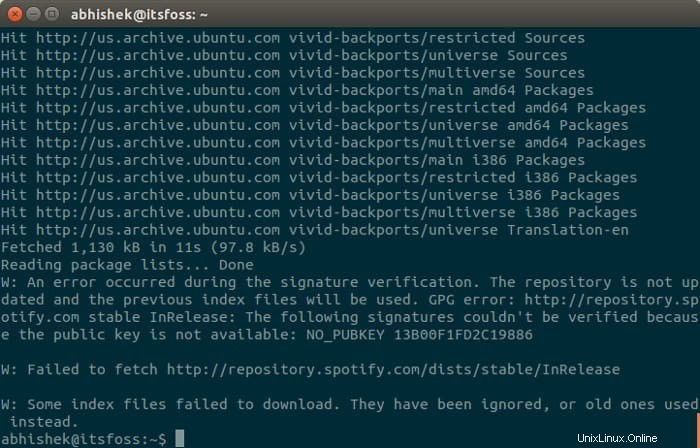
Il est fort possible que vous voyiez une erreur différente au lieu de l'erreur GPG comme moi. Dans ce cas, je vous suggère de parcourir cet article que j'ai écrit pour corriger diverses erreurs de mise à jour courantes dans Ubuntu.
Je connais peu de gens, en particulier les débutants, qui ont une forte aversion pour la ligne de commande, mais si vous utilisez Linux, vous ne pouvez tout simplement pas éviter le terminal. De plus, ce n'est pas si effrayant que ça. Essayez-le, vous vous y habituerez bien assez tôt.
J'espère que cette astuce rapide vous a aidé à corriger le problème récurrent "les informations de mise à jour sont obsolètes" dans Ubuntu. Toutes les questions ou suggestions sont les bienvenues.